โปรแกรมริป DVD ที่ยอดเยี่ยม 5 โปรแกรม: ริป/แปลง DVD เป็นรูปแบบ MP4/AVI/MKV
เมื่อไม่นานมานี้ คอมพิวเตอร์ส่วนบุคคลหรืออุปกรณ์รุ่นใหม่ๆ ส่วนใหญ่ได้ยกเลิกความสามารถในการเล่นดีวีดี ซึ่งทำให้คุณไม่สามารถเล่นได้ เว้นแต่คุณจะมีเครื่องเล่น DVD ดังนั้น คุณสามารถริปดีวีดีเป็นรูปแบบวิดีโอเพื่อให้เข้ากันได้กับอุปกรณ์ส่วนใหญ่และเล่นได้ง่าย อ่านและสำรวจโพสต์นี้เพื่อเรียนรู้วิธีริปดีวีดีเป็นวิดีโอได้อย่างง่ายดายผ่านเครื่องมือริปดีวีดีที่ดีที่สุดในตลาด
รายการคู่มือ
ส่วนที่ 1 วิธีที่ดีที่สุดในการแปลง DVD เป็นวิดีโอแบบดิจิทัลบน Windows/Mac ตอนที่ 2. 4 อันดับเครื่องมือแปลง DVD เป็นวิดีโอสำหรับแปลง DVD เป็น MP4/AVI/MKV ส่วนที่ 3 คำถามที่พบบ่อยเกี่ยวกับการริปดีวีดีเป็นวิดีโอแบบดิจิทัลส่วนที่ 1 วิธีที่ดีที่สุดในการแปลง DVD เป็นวิดีโอแบบดิจิทัลบน Windows/Mac
มีเครื่องมือต่างๆ มากมายที่สามารถริป DVD เป็นวิดีโอได้ อย่างไรก็ตาม เครื่องมือเหล่านั้นไม่ได้มีคุณสมบัติทั้งหมดที่สามารถให้บริการริปและแปลง DVD ได้อย่างยอดเยี่ยม เช่น 4Easysoft DVD Ripperเครื่องมือนี้สามารถแปลงไฟล์ภาพยนตร์ดีวีดีที่คุณทำเองเป็นรูปแบบต่างๆ กว่า 600 รูปแบบและตั้งค่าอุปกรณ์ล่วงหน้าได้ ซึ่งรวมถึงการแปลงไฟล์เป็น MP4, AVI, MKV, MOV เป็นต้น หรือทำให้เข้ากันได้กับ iPhone, iPad, Android, Samsung เป็นต้น นอกจากนี้ คุณยังสามารถปรับแต่งคุณภาพเอาต์พุตและปรับเปลี่ยนภาพยนตร์ดีวีดีที่คุณทำเองได้อีกด้วย ดังนั้น 4Easysoft DVD Ripper จึงเป็นเครื่องมือที่มีประสิทธิภาพและดีที่สุดในการริปดีวีดีเป็นวิดีโอ

รองรับการปรับแต่งเอาท์พุต DVD และคุณสมบัติการตัดต่อวิดีโอขั้นสูง
มีความสามารถในการบีบอัด DVD ที่คุณทำเองโดยยังคงคุณภาพดั้งเดิมไว้
เร่งความเร็วด้วย GPU และรองรับโปรเซสเซอร์แบบมัลติคอร์เพื่อการแปลงที่รวดเร็วและไร้ข้อผิดพลาด
มาพร้อมกับความสามารถในการเพิ่มคำบรรยายและแทร็กเสียงให้กับผลงานของคุณ
100% ปลอดภัย
100% ปลอดภัย
ขั้นตอนง่ายๆ ในการใช้ 4Easysoft DVD Ripper เพื่อแปลง DVD เป็นรูปแบบวิดีโอ:
ขั้นตอนที่ 1เยี่ยมชมเว็บไซต์อย่างเป็นทางการของ 4Easysoft DVD Ripper เพื่อดาวน์โหลดและติดตั้งบนคอมพิวเตอร์ Windows และ Mac ของคุณ หลังจากตั้งค่าการติดตั้งแล้ว ให้เปิดเครื่องมือและใส่ DVD ลงในไดรฟ์ภายในหรือภายนอก แล้วคลิก โหลดดีวีดี ตัวเลือกเมนูแบบดรอปดาวน์ จากนั้นทำเครื่องหมายที่ โหลดแผ่นดีวีดี ปุ่ม.

ขั้นตอนที่ 2ขั้นตอนต่อไป เลือกภาพยนตร์ดีวีดีทำเองที่คุณต้องการแปลงเป็นรูปแบบดิจิทัล โดยคลิกที่ รายการชื่อเรื่องเต็ม ปุ่ม จากนั้นเครื่องมือจะแสดงรายการชื่อเรื่อง ให้เลือกชื่อเรื่องที่คุณต้องการโดยทำเครื่องหมายที่ ช่องกาเครื่องหมาย อยู่หลังชื่อเรื่องทันที

ขั้นตอนที่ 3จากนั้นให้คลิกที่ ตัดเป็นวิดีโอ/เสียง ปุ่มและทำเครื่องหมายที่ ฉีกทั้งหมดไปที่เมนูแบบดรอปดาวน์ เพื่อเข้าถึงรูปแบบเอาต์พุต แปลง DVD เป็นวิดีโอโดยเลือกรูปแบบเอาต์พุตที่คุณต้องการใน วีดีโอ แท็บไม่ว่า เอ็มพี4, เอวี, เอ็มเควี, หรือ มธคุณยังสามารถปรับแต่งเอาต์พุตของคุณได้หากคุณต้องการเปลี่ยนคุณภาพวิดีโอ ตัวเข้ารหัส ความละเอียด ฯลฯ ทำเครื่องหมายที่ โปรไฟล์ที่กำหนดเอง ปุ่มด้วย เกียร์ ไอคอน.

ขั้นตอนที่ 4ในที่สุด หลังจากการตั้งค่าข้างต้นแล้ว คุณสามารถเริ่มกระบวนการริพ DVD ที่คุณทำเองเป็นรูปแบบวิดีโอได้ โดยคลิกที่ ฉีกทั้งหมด ปุ่ม รอให้เครื่องมือทำการริปและแปลงไฟล์เสร็จสิ้น

ตอนที่ 2. 4 อันดับเครื่องมือแปลง DVD เป็นวิดีโอสำหรับแปลง DVD เป็น MP4/AVI/MKV
นี่คือโปรแกรมริป DVD อื่นๆ ที่ออกแบบมาเพื่อริป DVD เป็นวิดีโอได้อย่างง่ายดายและมีประสิทธิภาพ และเพื่อช่วยให้คุณเลือกได้ว่าโปรแกรมใดเหมาะกับคุณที่สุด เราได้จัดทำตารางเปรียบเทียบเพื่อให้คุณประเมินได้ง่ายขึ้น
อันดับ 1. เบรกมือ
อันดับแรกในรายการเครื่องมือแปลง DVD เป็นวิดีโอ 4 อันดับแรกคือ Handbrake เครื่องมือนี้ยังเป็นเครื่องมือยอดนิยมที่คุณสามารถใช้แปลงไฟล์สื่อ โดยเฉพาะวิดีโอและรูปภาพ รวมถึงดีวีดี นอกจากนี้ เครื่องมือนี้ยังเป็นเครื่องมือข้ามแพลตฟอร์มที่คุณสามารถใช้กับ Windows, macOS หรือ Linux ได้ฟรี นอกจากนี้ เครื่องมือนี้ยังเหมาะสำหรับผู้เริ่มต้นและขั้นสูง ใช้งานง่าย และมีตัวเลือกปรับแต่งวิดีโอและเสียงต่างๆ แม้ว่าเวอร์ชันล่าสุดนี้จะไม่รองรับรูปแบบยอดนิยมอื่นๆ ยกเว้น MP4, MKV และ WebM นอกจากนี้ แม้ว่าจะรวมตัวเลือกปรับแต่งวิดีโอไว้ด้วย แต่ก็ยังมีน้อยกว่าเครื่องมืออื่นๆ เครื่องมือนี้ยังคงเป็นหนึ่งในตัวเลือกยอดนิยมในการแปลงวิดีโอ เสียง และดีวีดีทุกประเภท เนื่องจากความสามารถของมัน
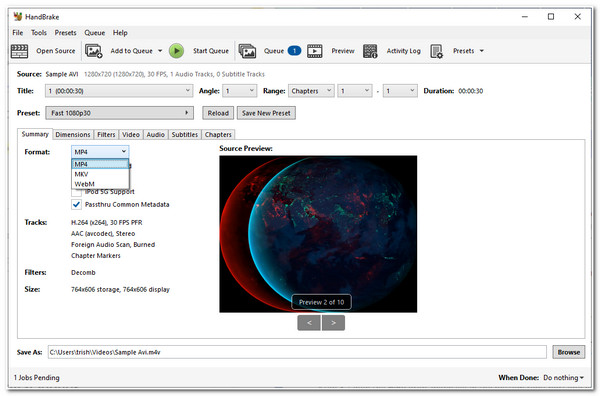
อันดับ 2. Freemake Video Converter
Freemake Video Converter เป็นเครื่องมือที่ใช้งานง่ายสำหรับการริปดีวีดีเป็นวิดีโอ นอกจากจะมีอินเทอร์เฟซที่เรียบง่ายและน่าดึงดูดแล้ว เครื่องมือนี้ยังประกอบด้วยความสามารถในการแปลงและริปดีวีดีของคุณได้ฟรีโดยไม่ต้องทดลองใช้หรือข้อจำกัดใด ๆ นอกจากนี้ยังมีรูปแบบต่างๆ เช่น MP4, AVI, MKV, WMV เป็นต้น และการตั้งค่าล่วงหน้าสำหรับอุปกรณ์ต่างๆ นอกจากนี้ยังมีคุณสมบัติที่สามารถรักษาคุณภาพดั้งเดิมของภาพยนตร์ดีวีดีที่คุณทำเองหรือวิดีโอที่บันทึกเองระหว่างหรือหลังจากกระบวนการริปและแปลง อย่างไรก็ตาม เครื่องมือนี้ไม่ได้รองรับหลายแพลตฟอร์มเหมือนกับเครื่องมือริปดีวีดีอื่น ๆ ในท้องตลาด คุณสามารถใช้เครื่องมือนี้ได้บนแพลตฟอร์ม Windows เท่านั้น
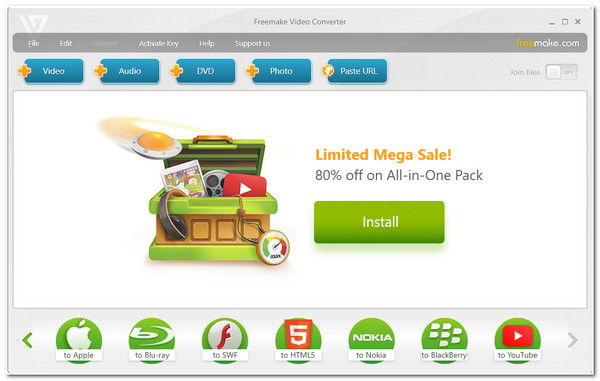
อันดับ 3. WinX DVD Ripper Platinum
เครื่องมือยอดนิยมอีกตัวหนึ่งสำหรับการริปดีวีดีเป็นวิดีโอคือ WinX DVD Ripper Platinum เครื่องมือนี้สามารถสำรองและริปดีวีดีที่บรรลุวัตถุประสงค์ทั้งหมดของคุณ ไม่ว่าจะเป็นเพื่อแก้ปัญหาความเข้ากันได้ เพื่อให้ได้ไฟล์คุณภาพสูง หรือบีบอัดให้มีขนาดไฟล์เล็กลงมาก นอกจากนี้ เช่นเดียวกับเครื่องมือริปดีวีดีอื่นๆ เครื่องมือนี้ยังรองรับไฟล์เกือบทุกรูปแบบ รวมถึง WMV, MOV, MP4, MPEG, AVI และอื่นๆ อีกมากมาย โปรดทราบว่า WinX DVD Ripper Platinum มีคุณสมบัติการแก้ไขดีวีดีเพียงเล็กน้อยและแนบลายน้ำบนเอาต์พุตของคุณหลังจากกระบวนการริปดีวีดี
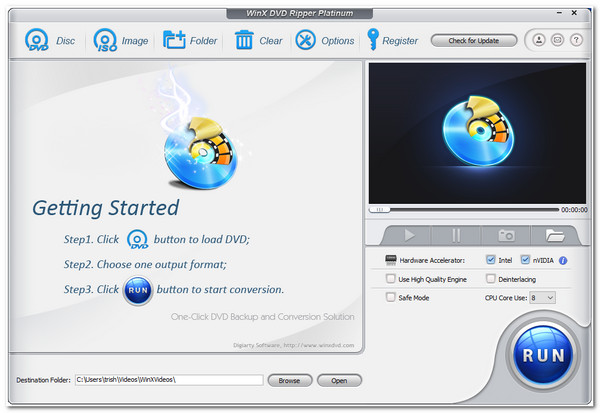
อันดับ 4. VLC Media Player
เครื่องมือสุดท้ายสำหรับกลุ่มนี้คือ VLC Media Player ซึ่งเป็นเครื่องเล่นสื่อที่มีชื่อเสียงซึ่งไม่เพียงแต่ได้รับการออกแบบมาเพื่อให้คุณใช้เป็นเครื่องเล่นสื่อเท่านั้น แต่ยังสามารถใช้ริปและแปลง DVD เป็นวิดีโอได้อีกด้วย นอกจากนี้ นอกเหนือจากการเป็นเครื่องมือยอดนิยมสำหรับระบบปฏิบัติการทุกระบบแล้ว เครื่องมือนี้ยังใช้งานง่ายสำหรับการแปลงสื่อหรือ DVD ทุกรูปแบบอีกด้วย นอกจากนี้ยังรองรับรูปแบบสื่อต่างๆ มากมายและตัวเลือกการปรับแต่งวิดีโอหรือเสียงเพื่อจัดเรียงเอาต์พุตของคุณใหม่ อย่างไรก็ตาม มีบางกรณีที่ VLC ทำงานได้ไม่ดีนักและเกี่ยวข้องกับปัญหาการแปลงและเอาต์พุต
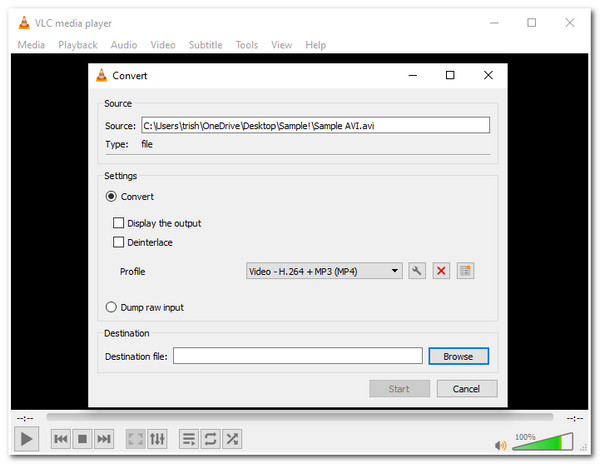
| ตารางเปรียบเทียบ | รูปแบบที่รองรับ | ความเร็วในการฉีกและการแปลง | ตัวเลือกการปรับแต่งวิดีโอและคุณสมบัติการตัดต่อ |
| 4Easysoft DVD Ripper | มีความสามารถในการแปลง DVD เป็นรูปแบบสื่อและค่าที่ตั้งไว้ล่วงหน้าในอุปกรณ์มากกว่า 600 รูปแบบ | กระบวนการแปลงและริปความเร็วพิเศษ 60 เท่าด้วยการเร่งความเร็วด้วย GPU | รองรับฟีเจอร์ตัดต่อวิดีโอขั้นสูงและตัวเลือกปรับแต่งที่ช่วยเพิ่มคุณภาพและความละเอียดของเอาต์พุตของคุณ |
| เบรกมือ | สามารถแปลง DVD เป็น MKV, MO4 และ WebM เท่านั้น | GPU เร่งความเร็วด้วยกระบวนการริปอันรวดเร็ว | มันมีการตั้งค่าการปรับแต่งที่จำกัด |
| โปรแกรมแปลงวิดีโอ Freemake | มีรูปแบบให้เลือกถึง 500 รูปแบบสำหรับวิดีโอ เสียง และมือถือ | ความเร็วที่น่าเหลือเชื่อของกระบวนการฉีกและแปลง | มีคุณสมบัติการตัดต่อวิดีโอขั้นพื้นฐานเท่านั้น |
| WinX DVD Ripper แพลตตินัม | รองรับ 350 รูปแบบและอุปกรณ์ต่างๆ | ความเร็วในการแปลงและริปเร็วขึ้น 47 เท่า | รองรับตัวเลือกปรับแต่งวิดีโอที่จำกัด |
| VLC มีเดียเพลเยอร์ | รองรับรูปแบบมากกว่า 20 แบบ | มาพร้อมการแปลงแบบช้า | ไม่รองรับฟีเจอร์ตัดต่อวิดีโอและมีตัวเลือกปรับแต่งเล็กน้อย |
ส่วนที่ 3 คำถามที่พบบ่อยเกี่ยวกับการริปดีวีดีเป็นวิดีโอแบบดิจิทัล
-
1. รูปแบบใดดีที่สุดสำหรับการริป DVD ลงวิดีโอ?
MP4 ยังคงเป็นรูปแบบไฟล์ที่ดีที่สุดสำหรับการริพไฟล์ DVD รูปแบบนี้เข้ากันได้และรองรับอุปกรณ์และแพลตฟอร์มสตรีมมิ่งต่างๆ เกือบทั้งหมด ซึ่งเป็นเหตุผลว่าทำไมจึงถือเป็นรูปแบบไฟล์สากล นอกจากนั้น ขนาดไฟล์ของไฟล์ยังมีขนาดเล็กกว่ามากและมีคุณภาพที่น่าชื่นชม เมื่อเทียบกับรูปแบบอื่นๆ MP4 จัดการและจัดเก็บได้ง่ายกว่ามาก
-
2. การแปลง DVD เป็นวิดีโอต้องใช้เวลานานไหม?
ขึ้นอยู่กับขนาดต้นฉบับของ DVD ที่คุณทำเอง หากวิดีโอ DVD มีขนาดไฟล์ใหญ่และยาว กระบวนการริปอาจใช้เวลาประมาณ 15 นาทีหรือนานกว่านั้น
-
3. ฉันสามารถบีบอัดภาพยนตร์ DVD ที่ริปมาเพื่อให้ไฟล์มีขนาดเล็กลงได้ไหม
ใช่ คุณสามารถทำได้ คุณสามารถใช้ โปรแกรมริปเปอร์ DVD ของ 4Easysoft คุณสมบัติการบีบอัดวิดีโอใน Toolbox ของเครื่องมือ ด้วยคุณสมบัตินี้ คุณสามารถย่อขนาดภาพยนตร์ที่คัดลอกมาจาก DVD ที่คุณทำเองได้ตามขนาดไฟล์ที่คุณต้องการ
บทสรุป
แม้ว่า DVD จะเก่าลงและใช้งานไม่สะดวกมากขึ้น แต่เราก็ยังคงเพลิดเพลินกับการชมภาพยนตร์ที่เก็บไว้ในนั้นได้ เครื่องมือด้านบนทั้งหมดเหมาะสำหรับกระบวนการแปลง DVD เป็นวิดีโอของคุณ อย่างไรก็ตาม ไม่ใช่ทั้งหมดที่สามารถให้บริการที่ดีเยี่ยมและคุณสมบัติที่ยอดเยี่ยมแก่คุณได้ แต่ในบทความนี้ เราจะแนะนำโปรแกรมริป DVD เป็นวิดีโอที่ดีที่สุดที่สามารถให้ผลลัพธ์ที่โดดเด่นแก่คุณได้ เช่น 4Easysoft DVD Ripperเครื่องมือนี้สามารถริปและแปลง DVD ของคุณเป็นรูปแบบดิจิตอลได้อย่างง่ายดาย
100% ปลอดภัย
100% ปลอดภัย



